Comment mélanger la liste de lecture sur Spotify PC et téléphone [Mise à jour]
Si vous vouliez obtenir un ordre aléatoire de la musique que vous aimez, l'une des choses nécessaires dont vous devez être conscient est comment mélanger Spotify PC et téléphone. Une fois que vous avez mélangé vos listes de lecture sur Spotify vous pourrez écouter des chansons au hasard à chaque fois. Eh bien, si vous souhaitez vivre une nouvelle expérience d'écoute chaque fois que vous ouvrez votre Spotify compte, cela vous aidera.
C'est mieux si vous êtes déjà fatigué d'entendre les chansons ou les listes de lecture dans le même ordre exact que celui dans lequel vous les avez écoutées les jours précédents. Dans cet article, nous allons discuter de la façon d'exécuter la lecture aléatoire sur Spotify, ainsi que par l'utilisation d'autres appareils. Si vous venez de créer votre Spotify compte et que je voulais essayer quelque chose de nouveau, lire cet article jusqu'à la fin serait très bénéfique.
Contenu de l'article Partie 1. Comment continuer la lecture aléatoire Spotify sur PCPartie 2. Comment continuer la lecture aléatoire Spotify au téléphonePartie 3. Comment profiter de lectures illimitées sur vos favoris Spotify Des pistes?Partie 4. Pour résumer tout
Partie 1. Comment continuer la lecture aléatoire Spotify sur PC
Spotify Shuffle choisit les chansons d'une liste de lecture à prioriser en fonction de plusieurs facteurs. Ces chansons qui Spotify perçoit que vous aimez le plus sont les plus susceptibles de jouer en premier et de répéter le plus souvent. Il s'agit de donner aux auditeurs la meilleure expérience à chaque fois qu'ils utilisent l'application. Si vous êtes sur Spotify, vous ne pouvez mélanger la musique que sur certains Spotify des listes de lecture telles que celles créées pour vous, et uniquement sur un ordinateur de bureau. Mais la mise à niveau vers Premium peut avoir un contrôle total sur l'écoute.
Si vous envisagez de passer à un compte premium et enfin de mettre à niveau votre expérience de streaming musical, vous pouvez toujours choisir parmi les différents plans payants proposés par l'application - Plan individuel, Plan familial, Forfait duo, et régime étudiant.
Commençons la discussion en allant droit au but et en apprenant à mélanger Spotify PC ou Mac. Les étapes que vous devez suivre lorsque vous êtes sur le point de faire de grandes variations dans les listes de lecture que vous lisez varient en fonction de l'appareil que vous utilisez. Laissez-nous avoir un aperçu des étapes à suivre pour mélanger vos listes de lecture sur Spotify, Ci-dessous.
- Sur votre ordinateur PC ou Mac, ouvrez le Spotify application. Ensuite, vous pouvez commencer à jouer l'une des listes de lecture que vous aimez écouter.
- Une fois que vous avez commencé à lire les listes de lecture et enfin appuyez sur cette chanson, appuyez sur le bouton Shuffle que vous verrez dans la section appelée Now Playing qui se trouve dans la partie inférieure de l'interface.
- Une fois que vous avez appuyé sur le bouton Shuffle, l'onglet devient vert. Et ce sera votre indication que vous avez activé la fonctionnalité.

Il existe également une option où vous pouvez utiliser le raccourci clavier qui implique les touches Ctrl + S ou Commande + S selon l'appareil, PC pour la première combinaison de touches, tandis que la suivante est pour Mac. En utilisant ces boutons, vous pouvez activer et désactiver la fonction de lecture aléatoire de votre Spotify app.
Et c'est comme ça qu'on mélange Spotify PC et Mac. Une fois le bouton Shuffle activé, vous découvrirez désormais vos chansons dans une liste de lecture choisie en cours de lecture dans un ordre non séquentiel. Toutes les chansons que vous avez sur votre liste de lecture seront lues au hasard.
Partie 2. Comment continuer la lecture aléatoire Spotify au téléphone
Maintenant que nous avons les étapes sur la façon de mélanger sur Spotify PC, nous aimerions également partager avec vous des méthodes que vous pouvez utiliser si vous souhaitez profiter de la fonction de lecture aléatoire de Spotify sur vos appareils Android ou votre iPhone. Nous avons répertorié ci-dessous les étapes à suivre pour le faire.
- Ouvrez le Spotify compte sur votre iPhone ou vos appareils Android.
- Allez vous connecter en utilisant les informations d'identification de votre compte au cas où vous ne seriez pas encore connecté.
- Allez dans l'onglet Votre bibliothèque, puis choisissez la liste de lecture que vous souhaitez mélanger.
- Une fois que les listes de lecture ont commencé à lire les chansons, balayez vers le bas et appuyez sur l'icône Shuffle que vous pouvez voir sur le côté gauche du bouton Play. Vous verrez facilement l'icône car elle est identique à l'icône de la version de bureau. Ce sont les deux flèches qui sont tordues ensemble et qui ont un point en dessous.
- Une fois que vous voyez que l'icône change de couleur en vert, vous avez activé la fonction de lecture aléatoire.
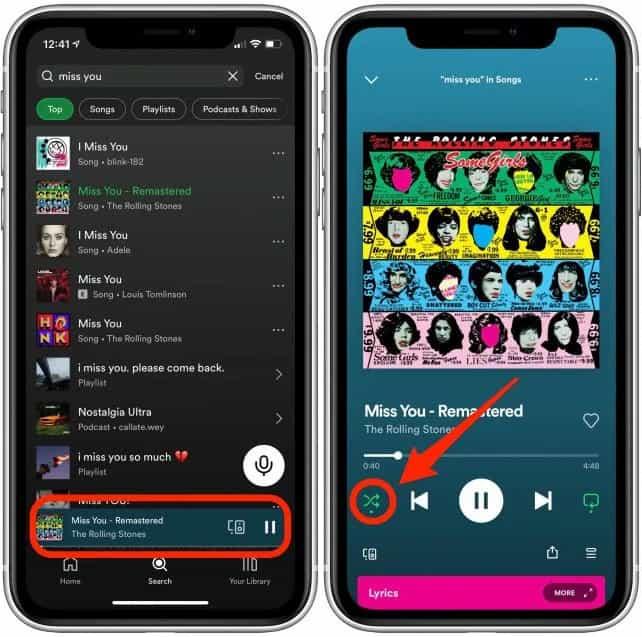
- Afin de désactiver également ladite fonctionnalité, vous pouvez appuyer une fois de plus sur l'icône et une fois que la couleur change et que vous ne voyez plus de vert, vous l'avez désactivée avec succès.
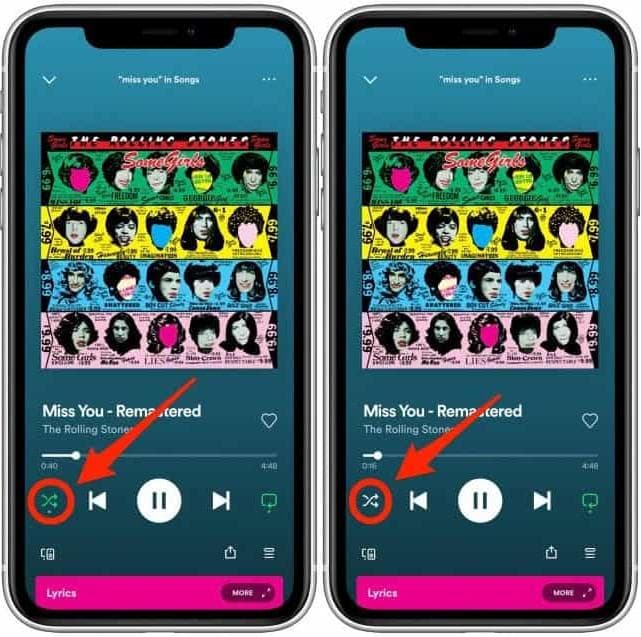
Partie 3. Comment profiter de lectures illimitées sur vos favoris Spotify Des pistes?
Afin de profiter de l'utilisation de Spotify vous devez vous assurer que vous disposez d'une connexion Internet ou si vous souhaitez avoir ces chansons pour une écoute hors ligne, vous devez vous inscrire au type d'abonnement premium, puis télécharger les chansons. Cependant, une fois l'abonnement terminé, toutes les chansons que vous avez téléchargées ne seront plus disponibles. Si vous êtes un abonné gratuit, vous ne pouvez mélanger vos chansons qu'un nombre limité de fois.
Plutôt que d'être dérangé par le processus de lecture aléatoire Spotify PC, Mac et mobile ou être ennuyé si le mode de lecture aléatoire ne peut pas être activé même après avoir suivi les procédures mentionnées, vous pouvez simplement essayer la meilleure façon de diffuser Spotify Chansons.
Nous avons une idée à partager avec vous, et c'est grâce à l'utilisation d'un outil professionnel appelé le TunesFun Spotify Music ConverterL’ TunesFun Spotify Music Converter est capable de se débarrasser du cryptage DRM, une fois le DRM levé, l'accès aux chansons sera plus facile. Le cryptage DRM qui protège les fichiers contre la distribution et la vente illégales sera supprimé afin que vous puissiez utiliser n'importe quel appareil dont vous disposez à tout moment.
Outre la suppression du cryptage DRM, l'outil professionnel est également capable de convertir Spotify pistes en MP3 ou d'autres formats courants tels que FLAC, WAV et M4A. Le TunesFun Spotify Music Converter peut également convertir vos fichiers musicaux à un taux de conversion plus rapide que celui des autres convertisseurs de base. Vous pouvez également certainement économiser beaucoup de temps et d’énergie. Et même si le processus de conversion est rapide, la qualité des fichiers ne sera jamais compromise. Vous pouvez toujours profiter des fichiers dans leur meilleure qualité et même conserver les données originales telles que les métadonnées et les balises d'identification.
L'outil est également facile à utiliser et possède une interface très simple. Afin de nous guider dans le processus de conversion, voici les étapes que vous devez suivre.
Étape 1. Pour commencer, commencez à télécharger et à installer l'outil professionnel sur votre ordinateur. Une fois installé, ouvrez l'outil et commencez à importer les fichiers dont vous avez besoin en appuyant sur l'onglet Ajouter des fichiers ou en faisant glisser et en déposant les fichiers.

Étape 2. Choisissez parmi les types de formats de sortie que TunesFun Spotify Music Converter propose et crée un dossier dans lequel tous les fichiers convertis seront enregistrés une fois le processus de conversion entièrement terminé.

Étape 3. Appuyez sur l'onglet Convertir et attendez que le TunesFun Spotify Music Converter a enfin terminé le processus de conversion du format de fichier. Le processus ne vous prendra que quelques minutes et vous pourrez enfin écouter les chansons que vous aimez dans l'ordre aléatoire de votre choix !

De plus, lors de l'utilisation du Spotify app sur votre appareil, vous pouvez trouver certains Spotify problèmes de jeu qui peuvent être super ennuyeux. Dans certains cas, le Spotify le widget musical n'est pas sur l'écran de verrouillage, Spotify ouverture au démarrage de l'appareil, ou Spotify les fichiers locaux ne s'affichent pas. Donc, pour éviter que cela ne se produise Spotify problèmes de lecture, vous devriez avoir des copies permanentes des morceaux de musique et des listes de lecture sur votre appareil via TunesFun. De cette façon, vous n'aurez jamais besoin d'accéder à l'application ou de connecter votre appareil à Internet pour écouter Spotify musique hors ligne.
Partie 4. Pour résumer tout
Nous espérons que nous avons partagé toutes les informations précieuses sur la façon de mélanger sur Spotify PC. Vous pouvez utiliser toutes ces méthodes si vous vouliez écouter facilement et commodément l'ordre des chansons que vous vouliez à tout moment. Le processus dépendra toujours du type d'appareil que vous possédez, et il est toujours préférable d'avoir une idée de tout ce que vous avez en cas de besoin. Eh bien, si vous êtes toujours à la recherche du meilleur outil à utiliser, nous recommandons toujours fortement l'utilisation de TunesFun Spotify Music Converter.
Laissez un commentaire